
qq浏览器是一个大家都很喜欢的搜索服务软件,这款软件可以为用户提供非常便捷的搜索服务,用户在使用这款浏览器进行搜索的时候,可以使用手机清除浏览记录,可以更好的保护自己的使用安全,但是很多用户使用以后就没有管浏览器的使用了,那么在使用这款软件的时候,用户要如何清楚浏览记录呢?有兴趣的用户可以在这个平台上一起来使用看看,可以为用户提供最便捷的线上服务,方便用户的使用。
QQ浏览器如何清除浏览记录?QQ浏览器清除浏览记录的方法
1、首先我们在手机主界面上找到并打开QQ浏览器;
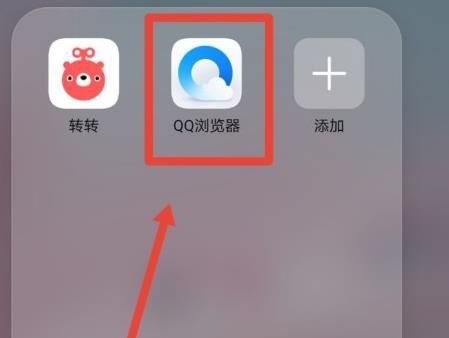
2、打开浏览器后,点击进入我的页面;
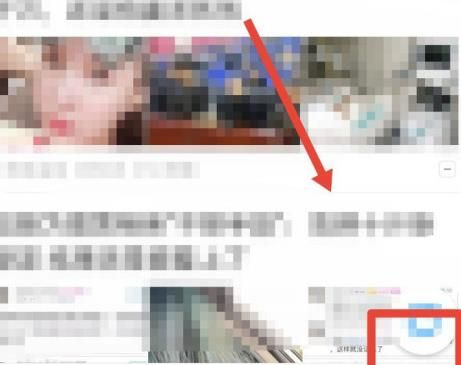
3、再在我的页面右上角,点击进入设置页面;
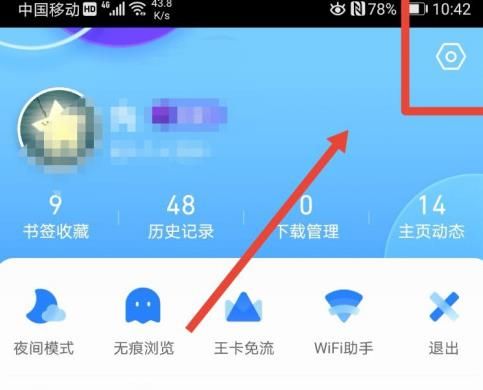
4、在设置页面,我们可以看到有个清除浏览数据功能,我们点击进入该工;
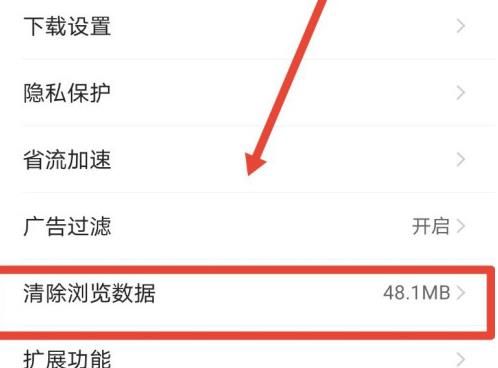
5、进入到清除浏览数据页面后,选择需要清除的内容,然后点击一键清除;
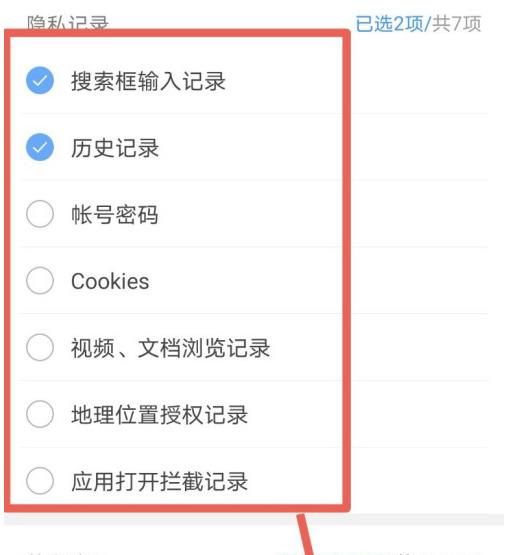
6、点击一键清除,即可完成浏览数据清除。
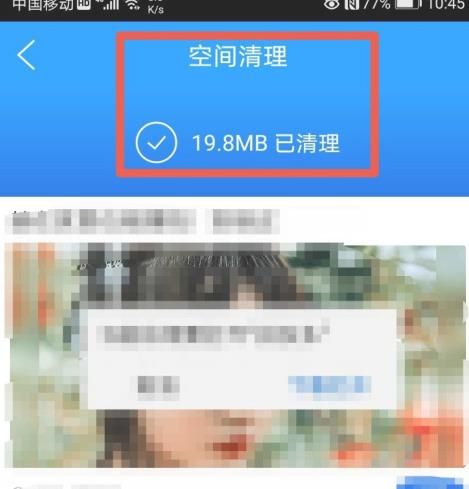
以上就是清理数据的全部操作方法,一起来使用吧!

QQ浏览器怎么关闭个性化推荐?QQ浏览器关闭个性化推荐的方法,个性化推荐是QQ浏览器根据用户爱好进行资讯推荐的一个功能,但是对于一些朋友来说并不喜欢这个功能,那么要怎么关闭呢?下面一起来看看吧。qq浏览器是一个很多用户都很喜欢的搜索浏览器,在使用这款软件的时候,软件会根据用户的使用...

QQ浏览器手机版怎么开启视频自动播放功能?QQ浏览器手机版开启视频自动播放功能的方法,视频自动播放在观看视频的时候可以方便用户更好的进行观看,那么要怎么开启视频自动播放功能呢?下面一起来看看吧。如果用户很喜欢使用qq浏览器看视频,那么用户可以在使用这个浏览器的时候,开启视频自动播放功能,这样用户使用起来就...

手机QQ浏览器如何关闭通知栏快捷工具?手机QQ浏览器关闭通知栏快捷工具的方法,在使用手机qq浏览器的时候,有很多功能服务可以使用,用户可以在这个平台上选择自己想要的工具进行使用,但是很多用户在使用的时候,不知道要如何才能关闭通知快捷工具,那么可以在使用的时候进行设置,今天小编就会与大家一起来看看这...

单个视频看不了,可能是资源问题,FLASH插件下载或更新下。

刚才发了秒点QQ浏览器7级图标方法后 既然还是有很多人Q我,表示点不亮。小编一头雾水,本来电脑里浏览器就很多了,不想安装QQ浏览器的,好吧,来个手把手的教程,一步一步告诉你怎么点亮的。

QQ浏览器怎么关闭个性化推荐?QQ浏览器关闭个性化推荐的方法,个性化推荐是QQ浏览器根据用户爱好进行资讯推荐的一个功能,但是对于一些朋友来说并不喜欢这个功能,那么要怎么关闭呢?下面一起来看看吧。qq浏览器是一个很多用户都很喜欢的搜索浏览器,在使用这款软件的时候,软件会根据用户的使用...

QQ浏览器手机版怎么开启视频自动播放功能?QQ浏览器手机版开启视频自动播放功能的方法,视频自动播放在观看视频的时候可以方便用户更好的进行观看,那么要怎么开启视频自动播放功能呢?下面一起来看看吧。如果用户很喜欢使用qq浏览器看视频,那么用户可以在使用这个浏览器的时候,开启视频自动播放功能,这样用户使用起来就...

手机QQ浏览器如何关闭通知栏快捷工具?手机QQ浏览器关闭通知栏快捷工具的方法,在使用手机qq浏览器的时候,有很多功能服务可以使用,用户可以在这个平台上选择自己想要的工具进行使用,但是很多用户在使用的时候,不知道要如何才能关闭通知快捷工具,那么可以在使用的时候进行设置,今天小编就会与大家一起来看看这...

单个视频看不了,可能是资源问题,FLASH插件下载或更新下。

刚才发了秒点QQ浏览器7级图标方法后 既然还是有很多人Q我,表示点不亮。小编一头雾水,本来电脑里浏览器就很多了,不想安装QQ浏览器的,好吧,来个手把手的教程,一步一步告诉你怎么点亮的。